アプリケーションからスキャンする
|
メモ
|
|
スキャンを実行するためには、スキャナー本体の操作パネルでスキャナーをオンラインにする必要があります。詳しくは「スキャナーのオンライン/オフラインを切り替える」を参照してください。
OSのWIA-TWAIN互換モード等でColor Network ScanGear 2ドライバーを使用した場合は、OS依存のUIが表示され、手順が異なります。
|
1.
スキャナーに原稿をセットします。
原稿台でスキャンする場合、原稿を下向きにして原稿台の上にセットします。
フィーダーでスキャンする場合、原稿のスキャンする面を上にします。
|
メモ
|
|
フィーダーからスキャンしたあとに原稿台からスキャンするときは、フィーダーを確実に上げてから原稿をセットしてください。
|
2.
コンピューターでスキャンするアプリケーションを起動し、[Color Network ScanGear 2]を起動します。
Color Network ScanGear 2ドライバーが起動され、[Color Network ScanGear 2]メインウィンドウが表示されます。
WIA、TWAINドライバーの起動方法は、各アプリケーションによって異なります。詳細は、各アプリケーションの取扱説明書をご覧ください。
|
メモ
|
|
TWAIN対応アプリケーションによっては、スキャナードライバー選択時に、TWAIN対応ドライバーと、WIA-TWAIN互換モードによるWIA対応ドライバーが、同じ名前で2つ表示されることがあります。
|
3.
[基本設定]タブで、[スキャン方法]、[原稿サイズ]、[原稿の種類]、[カラーモード]を選択します。
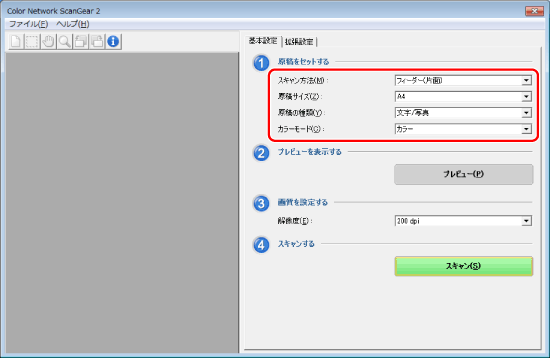
|
メモ
|
|
スキャン時にもっと詳細な設定を行いたい場合は、[拡張設定]タブをクリックしてください。[基本設定]タブでも設定可能な項目に加え、以下のような項目を設定できます。
原稿の向き
スキャンするページ
スキャン領域の数値指定
スキャン画像の濃度調整
色の設定
原稿枠消し
スキャン画像の圧縮率
設定項目の詳細は、ヘルプを参照してください。(→ヘルプを表示する)
|
4.
原稿台からスキャンする場合、[プレビュー]をクリックし、プレビュー上でスキャンする範囲を指定します。
プレビュー上でマウスをドラッグして、点線で囲まれた範囲がスキャンされます。
詳しい手順は、「スキャンする範囲を指定する」を参照してください。
|
メモ
|
|
以下の場合は、[プレビュー]は使用できません。
[原稿サイズ]で[自動]が選択されている場合
フィーダーからスキャンする場合
|
5.
必要に応じて、[解像度]を選択します。
6.
[スキャン]をクリックします。
スキャンが開始されます。
スキャンが終了すると、アプリケーションのウィンドウにスキャンした画像が表示されます。
|
メモ
|
|
[スキャン]をクリックしたあと、スキャンの進み具合を示すダイアログボックスが表示されるまではColor Network ScanGear 2のウィンドウで操作を行わないでください。
スキャン終了時、Color Network ScanGear 2のウィンドウが自動的に閉じない場合は[
 ](終了)をクリックして終了させてください。 ](終了)をクリックして終了させてください。 |